A/B-разметка
Еще одна проблема с обновлениями — отказ пользователей. Как показывает практика, многие владельцы смартфонов не хотят обновлять свои устройства, потому что: а) это отнимает время, в течение которого смартфон будет недоступен для использования; б) после обновления смартфон может работать некорректно или не включиться вообще.
В свое время разработчики Chrome OS также столкнулись с этой проблемой и создали надежную и незаметную пользователю систему бесшовного обновления (Seamless updates). Суть ее состоит в том, что вместо одного системного раздела, поверх которого накладывались бы обновления системы, Chrome OS использует два идентичных системных раздела, каждый из которых содержит свою копию операционной системы.
Обновление в Chrome OS происходит следующим образом: когда ОС обнаруживает наличие обновления, она скачивает его в фоне, устанавливает на второй (неактивный) системный раздел и помечает этот раздел как активный. После перезагрузки (не обязательно сразу после обновления) ОС запускается уже с этого раздела.
Благодаря такой схеме пользователь даже не подозревает, что система обновилась, он просто попадает в обновленную ОС после перезагрузки или включения ноутбука. При этом Chrome OS способна гарантировать, что после обновления пользователь не получит кирпич: если во время загрузки с обновленного раздела произойдет сбой — система пометит текущий раздел флагом unbootable, сделает активным «старый» системный раздел и загрузит заведомо рабочую версию ОС.
Начиная с седьмой версии Android также поддерживает бесшовные обновления и так называемую A/B-разметку разделов. Однако, так как системных разделов в устройствах с Android намного больше, чем в хромбуках, сама раскладка разделов получается более запутанной. Вот только часть разделов, которые пришлось дублировать:
- boot — содержит ядро и RAM-диск, на устройствах с A/B-разметкой также консоль восстановления (recovery);
- system — содержит Android, системные библиотеки, системные приложения, стандартные рингтоны, обои и так далее;
- vendor — драйверы и все необходимые прослойки для работы с железом (Project Treble);
- userdata — настройки, приложения и данные пользователя;
- radio — прошивка радиомодуля (поддержка сотовых сетей);
- vbmeta — раздел Android Verified Boot 2.0 (механизм доверенной загрузки), содержащий контрольные суммы компонентов системы.
Всего дублированных разделов может быть несколько десятков. Например, на OnePlus 6 с A/B-разметкой общее количество разделов — 72 и несколько десятков из них используются только загрузчиком.
От других разделов, наоборот, стало возможным отказаться. Устройства с A/B-разметкой не включают в себя отдельный раздел (консоль восстановления, нужна для установки обновления и сброса до заводских настроек) и раздел , который использовался для хранения файлов обновлений (теперь обновление скачивается напрямую в неактивный раздел).
 Двойные разделы на смартфоне OnePlus 6
Двойные разделы на смартфоне OnePlus 6
A/B-разметка также позволила вдвое сократить размер раздела , что вкупе с удалением разделов и сделало переход на новую схему разметки менее болезненным. Например, на смартфонах Pixel потеря пространства составила всего несколько сотен мегабайт.
| Раздел | Размер A/B | Размер A-only |
|---|---|---|
| Bootloader | 50 Мбайт × 2 | 50 Мбайт |
| Boot | 32 Мбайт × 2 | 32 Мбайт |
| Recovery | 32 Мбайт | |
| Cache | 100 Мбайт | |
| Radio | 70 Мбайт × 2 | 70 Мбайт |
| Vendor | 300 Мбайт × 2 | 300 Мбайт |
| System | 2048 Мбайт × 2 | 4096 Мбайт |
| Всего | 5000 Мбайт | 4680 Мбайт |
Еще одно достоинство A/B-разметки — отсутствие экрана «Android is upgrading…» после обновления. Система просто загружается как обычно. Также A/B-разметка упрощает тестирование кастомных прошивок: кастом можно поставить второй системой и откатиться на первую, если что-то пойдет не так.
В целом одни плюсы и никаких минусов. Проблема только в том, что A/B-разметка до сих пор остается опциональной, а перешли на нее далеко не все производители смартфонов. Даже Samsung — крупнейший производитель устройств на Android — до сих пор использует старую разметку. И связано это, скорее всего, с нежеланием тратить средства и время на перепрофилирование уже работающей и отлаженной системы обновления.
Проверить, поддерживает ли твой смартфон A/B-разметку, можно с помощью все того же приложения Treble Check из предыдущего раздела или прочитав переменную с помощью ADB:
Присоединяйся к сообществу «Xakep.ru»!
Членство в сообществе в течение указанного срока откроет тебе доступ ко ВСЕМ материалам «Хакера», позволит скачивать выпуски в PDF, отключит рекламу на сайте и увеличит личную накопительную скидку!
Подробнее
Я уже участник «Xakep.ru»
Всегда ли можно обновить систему андроид до последней версии

Можно ли обновить, например, ПО андроид 2 до 4. Оказывается нет. Наличие новой версии не значит, что она доступна для вашего устройства сони, самсунга, мейзу и так далее.
Почему? Потому что новая версия, которую разработал Google, работать у вас не будет. Вам нужно чтобы производитель смартфона или планшета, внес коррективы в прошивку.
Только производитель обычно заниматься этим не хочет. Он выпустил в продажу партию устройств и забыл о них – самостоятельно вы это не сделаете.
Вот такие невеселые дела. Обновлять систему андроид стоит, да возможность есть не всегда – вам нужна прошивка именно для вашего телефона, будь то андроид 4.1, 5.0, 6.0, 4.2, 4.4, 2.3, 4.0, 4.1 1 и так далее.
Если обновление доступно для вашего устройства, вы получите об этом уведомление. Когда получите его, откройте его и нажмите на опцию обновления, а затем следуйте инструкциям на экране.
Обратите внимание — если вы получите уведомление о нехватке свободного места, освободите его перед обновлением. Во время обновления подключите устройство к источнику питания и убедитесь, что подключение к интернету работает стабильно
Во время обновления подключите устройство к источнику питания и убедитесь, что подключение к интернету работает стабильно.
Во время обновления, вы не можете использовать смартфон или планшет, но, к счастью, это не займет много времени.
Realme
С линейками Realme 9 и GT2 китайский бренд улучшил свою политику обновления для моделей среднего и флагманского уровня. Речь идет как минимум о двух и трех обновлениях Android соответственно.
- Realme 9 4G
- Realme 9 5G
- Realme 9 5G Speed Edition
- Realme 9 Pro 5G
- Realme 9 Pro+
- Realme 9i 4G
- Realme 9i 5G
- Realme 10
- Realme 10 5G
- Realme 10 Pro
- Realme 10 Pro+
- Realme 10s
- Realme C35
- Realme GT 2
- Realme GT Master Edition
- Realme GT Neo 2 5G
- Realme GT Neo 3
- Realme GT Neo 3T
- Realme GT2 Pro
- Realme GT2 Explorer Master
- Realme Narzo 50
- Realme Narzo 50 5G
- Realme Narzo 50 Pro 5G
- Realme Narzo 50A Prime
- Realme Narzo 50i Prime
- Realme Q5
- Realme Q5 Pro
- Realme Q5i
Смотрите наш полный обзор лучших смартфонов Realme
Батарея
Умный режим энергопотребления.
Это очень полезная функция, которая была добавлена уже очень давно. Активировав её, система начинает сама регулировать все фоновые процессы, например автонастройка загрузки процессора и сети позволяет значительно продлить срок жизни батареи.
В Android Q этот режим был несколько улучшен. Теперь, когда стал доступен тёмный режим оформления интерфейса, система автоматически будет переключаться на него, если активируется умный режим энергопотребления. Как смена цветового оформления сможет повлиять на сохранность заряда аккумулятора? Google провели исследование, в результате которого удалось выяснить, что при тёмном оформлении удаётся сохранить до 60% заряда.
На этом изменения в режиме энергопотребления не закончились. Стоит отметить, что и сам режим стал “умнее”. В Android Pie вы могли активировать автоматический переход в этот режим, и если заряд опускался до 15-20%, то он тут же включался. Теперь же, благодаря усовершенствованию AI системы, она будет анализировать то, как вы пользуетесь смартфоном в течение дня, и подбирать подходящее время для включения энергосберегающего режима.
Отображение оставшегося время работы смартфона.
Если ваш смартфон не заряжается, то в меню быстрых настроек вы увидите примерное время, до которого ваш смартфон израсходует свой оставшийся заряд. Если же он заряжается, то будет отображаться процент заряда батареи.
Заключительные замечания
На этой ноте мы завершаем руководство о том, как загрузить и установить последнюю версию пользовательского интерфейса Realme 3.0 на базе Android 12 с участием и без участия в программе раннего доступа. По мере дальнейшего развития мы будем обновлять это руководство соответствующим образом. Точно так же мы также обновим это руководство, указав прямую ссылку для загрузки прошивки Android 12, как только получим ее.
Более того, как только вы получите это обновление и у вас будет несколько бесплатных минут, подумайте о том, чтобы поделиться с нами этой ссылкой OTA в разделе комментариев, это может помочь другим.
Другие новые вещи в Android Q
Теперь вы можете легко поделиться паролем Wi-Fi в сети из настроек. Вы получаете штрих-код, чтобы показать другим людям, что они могут сканировать для подключения, а под ним у вас даже есть пароль Wi-Fi в виде обычного простого текста, если штрих-код по какой-то причине не работает. Из-за того, насколько конфиденциальна эта информация, доступ к меню общего доступа к сети Wi-Fi требует проверки подлинности с помощью вашего отпечатка пальца или пароля.
Вы можете настроить уровень вибрации отдельно для вызовов, уведомлений и прикосновений к экрану, если перейдете в «Настройки»> «Специальные возможности»> «Вибрация». Некоторые производители Android уже давно предлагают нечто подобное; и приятно видеть, что это наконец добавлено и в Google тоже. Тем не менее, до сих пор нет контроля над тем, как ваш телефон вибрирует. Может быть, это будет особенность для Android R.
Если вы используете функцию экономии заряда батареи, обратите внимание, что теперь вы можете выбрать, будет ли она автоматически отключаться, когда телефон достигнет 90% заряда, или оставаться включенной, пока вы не выключите ее вручную. Вы также можете настроить процедуру, включив ее автоматически в зависимости от того, как вы используете свой телефон (если вероятно, что батарея будет разряжена до следующей типичной зарядки), или на основе процентного значения (которое вы можете отрегулировать с 5% до 75%)
Фотография вашего аккаунта Google теперь отображается в настройках в правом верхнем углу панели поиска (значок симметрично расположен с другой стороны).
В настройках «Специальные возможности» находится новый ползунок «Баланс звука», позволяющий настроить баланс левого / правого аудиоканала при наличии источника стереозвука.
Если вы используете PIN-код для блокировки экрана, предыдущий значок галочки в правом нижнем углу клавиатуры теперь является клавишей Enter.
В меню питания есть кнопка «Аварийная ситуация» (которая отображается при длительном нажатии кнопки питания), которая при включении показывает огромную клавиатуру (предположительно для быстрого вызова экстренных служб), а также ссылку на сохраненную вами информацию о чрезвычайной ситуации. в настройках — это должно быть полезно для аварийных служб.
Время работы вашего телефона с момента последнего выключения / перезагрузки теперь гордо отображается в меню «Настройки»> «О телефоне».
Кроме того, последние три устройства Bluetooth, к которым вы подключились, теперь отображаются непосредственно в разделе «Настройки подключенных устройств», вам больше не нужно нажимать «Ранее подключенные устройства», если вы не хотите видеть больше трех. Результаты поиска в настройках могут иметь переключатели и ползунки, чтобы вы могли быстро настроить такие параметры, как уровень яркости или включение адаптивной яркости.
Вариант № 2. Через компьютер
Этот способ будет интересен тем, кто хочет поставить кастомную прошивку, а также для всех владельцев, кому Android 5.0 Lollipop изначально «не предназначался».
Сразу хочется отметить, что для каждого конкретного устройства, будь то смартфон или планшет, процесс установки ОС через компьютер индивидуален. Перед тем как начать установку обновления, детально изучите алгоритм в теории. Читайте форумы, отзывы, задавайте вопросы. Сборка прошивки индивидуальна для каждого устройства в отдельности. Устанавливайте только ту, которая подходит именно для вашего.
В сущности, процесс обновления через ПК сводится к тому, что нужно скачать прошивку на компьютер и с помощью определённой bootloader-программы установить её на устройство. Для многих гаджетов в сети есть подробные инструкции по инсталляции, и даже видеоматериалы с наглядными обзорами. Особенно для популярных моделей планшетно-смартфонного мира.
 Способ обновления будет зависть от конкретного устройства
Способ обновления будет зависть от конкретного устройства
Мы же остановимся на основных действиях, которые придётся выполнить, исходя из того, что вы уже скачали прошивку, root-, bootloader- и backup-программы, всё распаковали, установили и готовы начать.
Далее нужно:
- Перевести устройство в режим прошивки (см. инструкцию к вашему устройству).
- Подключить к компьютеру.
- Запустить bootloader, загрузить в него прошивку.
- Установить нужные настройки, запустить процесс установки и немного подождать.
- После завершения устройство перезагрузится и включится уже с новой версией Android.
Это структура процесса. На самом деле для устройств некоторых производителей этот процесс может быть гораздо более мудрёным. Но разобраться, безусловно, можно!
Treble
Вопреки расхожему мнению, основная проблема, с которой сталкиваются производители смартфонов при обновлении прошивок своих телефонов, — это вовсе не пофигизм и лень (хотя это тоже часто встречается), а необходимость ждать, пока производители чипсетов и других хардварных компонентов обновят драйверы до новой версии Android.
Дело в том, что Android, как и многие другие продукты Google, очень долгое время развивался в режиме вечной беты. Это значит, что Android менялся. Не только и не столько в плане интерфейса, сколько в плане внутренней архитектуры.
В Android никогда не было устоявшегося, обратно совместимого интерфейса между системой и драйверами. В большинстве случаев нельзя было просто взять новую версию Android и «посадить» ее на драйверы и ядро Linux от старой версии. Почти всегда что-нибудь да отваливалось.
Требовались обновленные драйверы, разработкой которых занимался производитель железа, а вовсе не производитель смартфона. Поэтому, если производитель чипсета, камеры или Wi-Fi-адаптера по тем или иным причинам отказывался поддерживать старое железо (что происходит очень часто, а в случае с такими компаниями, как MediaTek, постоянно), полноценный порт новой версии Android становится почти невозможен.
Создатели кастомных прошивок искали обходные пути, чтобы заставить новую версию Android работать на старых драйверах. В дело шли любые приемы от простого «не работает, забейте» до различных программных прослоек, обеспечивающих работу на устаревших драйверах. Так, в кастомных прошивках для Xiaomi Redmi 1s есть прослойка, которая позволяет использовать камеру в Android 7.1.1, хотя драйверы для нее застряли еще на уровне версии 4.4.4.
Однако для компании — производителя смартфона такой подход зачастую неприемлем. Устройство с выполненным подобным образом портом может просто не пройти сертификацию Google. Кроме того, такие прослойки нередко приводят к сбоям в неожиданных местах и не обеспечивают новую функциональность, которая может требоваться Android для корректной работы (например, поддержка новых режимов камеры).
К счастью, в какой-то момент Google решила положить конец этой вакханалии и стандартизовать-таки программный интерфейс между драйверами и Android. Это и есть инициатива Treble, и она была воплощена в жизнь в Android 8.0.
Суть Treble проста и уже должна быть понятна: код Android разделяется на две независимые части, одна из которых содержит драйверы и весь зависимый от железа код, а вторая — саму операционную систему. Программный интерфейс между этими компонентами стандартизуется и остается стабильным между релизами Android. Как результат, для портирования новой версии Android достаточно портировать платформенно независимую часть системы, и она корректно заработает на имеющихся драйверах и версии ядра Linux, с которой смартфон был выпущен на рынок.
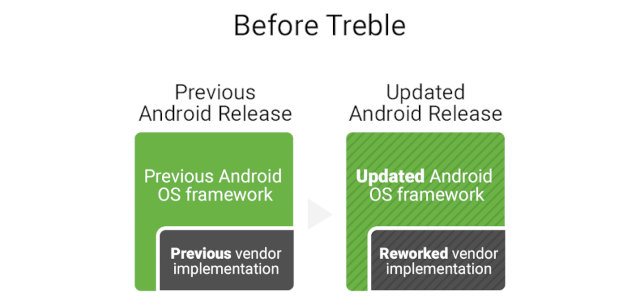
Так было…
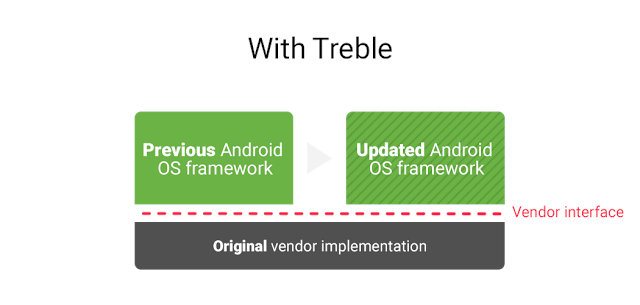
…а так теперь
Это в теории. На практике же есть пара подводных камней.
- Android будет продолжать развиваться, и новые функции могут потребовать изменений в Treble. Разработчики Android предусмотрели это и гарантируют, что существующие версии API Treble продолжат поддерживаться минимум три года (пока неточно). При этом часть функций, которые не могут быть реализованы с использованием старых версий Treble, планируется либо эмулировать, либо просто отключать. По сути, Android будет включать официальные прослойки совместимости по типу тех, что раньше приходилось придумывать разработчикам кастомных прошивок.
- Treble до сих пор находится в процессе развития и содержит несколько важных API (например, в совместимых с Treble прошивках может отвалиться сканер отпечатков пальцев). Также существует проблема, когда производитель смартфона намеренно или случайно ломает Treble API (привет, Huawei), так что без костылей Treble-совместимые прошивки на таком смартфоне не заработают.
Теперь о самих Treble-совместимых прошивках. Сразу после выпуска Android 8.0 Google начала публиковать так называемые образы GSI (Generic System Image). Это официальная сборка «чистого» Android (AOSP) для Treble-совместимых устройств. В теории ее можно прошить на разблокированное устройство с помощью fastboot и получить официальный Android.
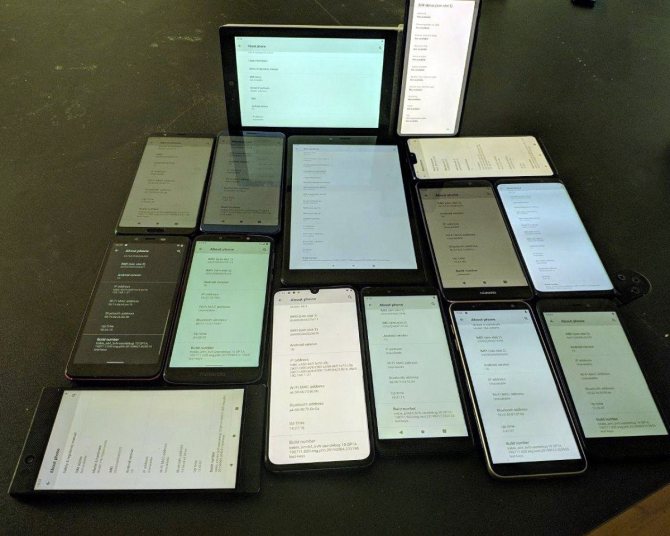
Android 10 GSI на 15 различных устройствах
Чуть позже GSI-сборки начали подготавливать и разработчики кастомных прошивок. Например, ты можешь скачать GSI-сборку от phhusson с множеством фиксов для разных устройств. В теме, посвященной Treble, на 4PDA есть множество Treble-совместимых прошивок, включая LineageOS. Ну а проверить свое устройство на совместимость с Treble можно с помощью приложения Treble Check.
Как установить файл GSI Android Q на устройства Project Treble
Установка Android Q GSI на устройства Project Treble может показаться сложной процедурой, особенно для тех пользователей, у которых очень мало знаний обо всем этом. В результате мы разделили руководство на два этапа. Первый проверяет совместимость устройства с Project Treble. В то время как второй шаг содержит инструкцию по установке файла Android Q GSI на ваше устройство.
Шаг 1. Проверьте совместимость вашего устройства с Project Treble
- Подключите устройство к ПК через USB-кабель.
- Заходим в папку ADB и Fastboot.
- Внутри папки щелкните правой кнопкой мыши пустую область, удерживая нажатой клавишу Shift.
- Выберите «Открыть окно PowerShell здесь».
- Введите следующую команду:
adb shell getprop ro.treble.enabled
- Если результат правда, продолжаем дальше. В противном случае ваше устройство несовместимо с Project-Treble и, следовательно, установка Android Q GSI невозможна.
- Теперь проверьте совместимость версий, выполнив следующие команды:
adb shell cat /system/etc/ld.config.28.txt | grep -A 20 ""
- Искать namespace.default.isolated. Если значение равно правда, то это означает, что устройство будет поддерживать загрузку Android Q GSI поверх образа поставщика Android Pie 9.0. Если результат окажется ложный, то устройство будет использовать GSI только для той же версии ОС на устройстве.
- Подтвердите, является ли ваше устройство «системой от имени пользователя root» или нет. Введите ниже код:
adb shell
cat /proc/mounts | grep -q /dev/root && echo "system-as-root" || echo "non-system-as-root"
System-as-root необходим для поддержки OTA только для системы, например, при прошивке новой версии ОС через GSI.
Итак, это были шаги, чтобы определить, совместимо ли ваше устройство с Project Treble или нет. Если это соответствует требованиям, следуйте второй части приведенного ниже руководства, чтобы установить общий образ системы Android Q на свое устройство.
Шаг 2. Установите Android Q GSI на устройство Project Treble
- Загрузите файл Android Q GSI, соответствующий архитектуре вашего процессора.
- Распакуйте загруженный файл GSI.
- Вы найдете два файла: system.img а также vbmeta.img.
- Переместите эти 2 извлеченных файла в папку Android SDK Tools.
- Подключите устройство к ПК с помощью кабеля USB и убедитесь, что на нем включена отладка по USB.
- Перезагрузите устройство в режим быстрой загрузки, введя команду, указанную ниже:
adb reboot bootloader
- Теперь нам нужно отключить Android Verified Boot (AVB). Введите команду:
fastboot --disable-verification flash vbmeta vbmeta.img
- Затем протрите системный раздел с помощью следующей команды:
fastboot erase system
- На этом этапе мы должны установить файл Android Q GSI. Введите следующий код:
fastboot flash system system.img
- Сотрите раздел с пользовательскими данными и перезагрузите устройство, введя следующие команды:
fastboot -w
fastboot reboot
Вот и все. Мы успешно установили общий образ системы на ваше совместимое с Project Treble устройство. Если вы попробовали эту сборку и хотите оставить отзыв о ней, или если вы столкнулись с какими-либо проблемами, кроме упомянутой выше, используйте официальный раздел обратной связи.
Итак, это было наше руководство о том, как Установить Android Q GSI на устройствах Project Treble. Если у вас есть какие-либо сомнения относительно того же, не стесняйтесь спрашивать в разделе комментариев ниже.
Более детальные разрешения для доступа к медиафайлам
Раньше, для доступа к локальному хранилищу приложение запрашивало разрешение READ_EXTERNAL_STORAGE, которое давало доступ ко всем типам медиафайлов. Чтобы дать пользователям больше контроля, Google вводит новую классификацию, которая позволит приложениям запрашивать доступ только к тому типу файлов, которые ему требуется:
- (для изображений и фотографий)
- (для видео)
- (для аудиофайлов).
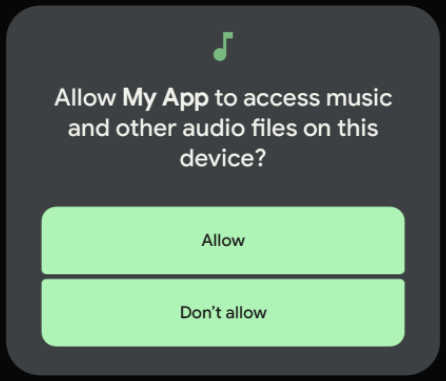 Если же приложение одновременно запрашивает доступ и к изображениям, и к видео, то система отобразит пользователю объединенное окно вместо того, чтобы показывать подряд два окна. Если вы разработчик приложений, то подробнее можно узнать .
Если же приложение одновременно запрашивает доступ и к изображениям, и к видео, то система отобразит пользователю объединенное окно вместо того, чтобы показывать подряд два окна. Если вы разработчик приложений, то подробнее можно узнать .
Модульные обновления
Еще один шаг в решении проблемы с обновлениями — Project Mainline. Это внедренная в Android 10 подсистема, позволяющая обновлять куски Android в обход производителя устройства.
В центре новой подсистемы — пакетный менеджер APEX, очень похожий на тот, что используется в дистрибутивах Linux и новой операционке Google Fuchsia. Работает он примерно так: допустим, по очередному указу правительства в России вновь меняют часовые пояса. Команда разработчиков Android формирует новую версию пакета с часовыми поясами и выкладывает ее в Google Play. Пользователи получают обновление — все счастливы.
Содержимое пакета APEX
Таким же образом могут быть обновлены библиотеки и целые подсистемы. Уже сейчас в AOSP доступны пакеты с рантаймом ART («виртуальная машина», ответственная за запуск приложений), библиотека криптографических алгоритмов Conscrypt, набор мультимедийных кодеков, мультимедийный фреймворк, DNS-резолвер, интерфейс Documents UI, Permission Controller, ExtServices, данные часовых поясов, ANGLE (прослойка для трансляции вызовов OpenGL ES в OpenGL, Direct3D 9/11, Desktop GL и Vulkan) и Captive Portal Login. В теории в пакет APEX можно упаковать практически любой компонент системы, и пользователи смогут обновить его независимо от производителя смартфона.
Интересно, что APEX не производит обновление «на живую», когда старый компонент заменяется новым. Раздел
/system в Android недоступен для записи, поэтому APEX использует трюк с монтированием. Все обновляемые файлы внутри пакета APEX находятся в образе файловой системы ext4. Когда пакет «устанавливается», система монтирует этот образ поверх раздела
/system в режиме bind. В результате файлы пакета как бы заменяют оригинальные файлы Android, хотя в реальности все остается на своих местах.
Такой же трюк использует Magisk для установки модификаций Android без изменения раздела
/system. И его автор уже сказал, что APEX станет проблемой для Magisk.
«Установка» пакета APEX
Трюк с сохранением пространства
Внимательно прочитав раздел «A/B-разметка», ты мог заметить, что экономия пространства при такой разметке в основном достигается за счет сокращения размера раздела
system в два раза. И дело здесь вовсе не в том, что при A/B-разметке используется какая-то специализированная сборка Android, а в отказе от «лишних» файлов.
В классическом варианте разметки системный раздел содержит в себе не только саму операционную систему, но и так называемые файлы odex. Они представляют собой оптимизированные (пропущенные через AOT-компилятор) версии dex-файлов, которые, в свою очередь, содержат код приложения.
Файлы odex позволяют сократить время старта приложения и повысить его производительность. Они могут быть созданы тремя путями:
- преинсталлированы на устройство (в классическом варианте разметки — в раздел system);
- сгенерированы динамически во время использования приложения или простоя устройства;
- загружены из Google Play вместе с самим приложением.
Отсутствие файлов odex может серьезно испортить пользовательский экспириенс от первого запуска смартфона (время загрузки может составить несколько минут вместо десятков секунд), поэтому они необходимы сразу. С другой стороны, они занимают примерно половину всего пространства раздела system, а если этот раздел продублировать, то потеря пространства станет существенной.
Именно поэтому разработчики отказались от предустановки файлов odex в активный системный раздел, а вместо этого залили их в неактивный системный раздел вместо копии операционной системы. Так что жизненный цикл смартфона с A/B-разметкой выглядит так:
- При выпуске с конвейера раздел
system_a активный, содержит файлы операционной системы, раздел
system_b неактивный, содержит файлы odex. - Во время первого запуска система копирует файлы odex в раздел
userdata. - После получения первого OTA-обновления система записывает обновление в раздел
system_b, далее запускает генерацию файлов odex (инструмент dex2oat) для новой версии ОС (они также записываются в userdata) и после ее завершения помечает раздел
system_b (все разделы слота B) как активный. - После перезагрузки смартфон загружает операционную систему с раздела
system_b, используя сгенерированные на третьем этапе файлы odex.
Как узнать, поддерживает ли мой смартфон Project Treble?
Мой смартфон имеет поддержку Project Treble с типом обновления «А» Узнать, поддерживает ли её ваш смартфон крайне просто. Для этого есть бесплатное приложение Treble Check, доступное в Google Play. Софт не только даст вам информацию о том, поддерживает ли ваш девайс технологию, о которой мы говорим, но и какой тип обновления системы предусмотрен производителем. Это важный момент, так как если ваш смартфон имеет схему обновления «A», то в таком случае вам не подойдут прошивки от схемы «A/B» и наоборот. На профильных форумах этой теме и подборкам прошивок посвящены целые разделы.
Разница между прошивками «A» и «A/B» кроется в типе обновления. В случае с «А» прошивка вносит изменения только на уровне операционной системы Android, все остальное — графическая оболочка и прочие программные надстройки от производителя остаются нетронутыми. А прошивки с методом обновления «A/B» вносят изменения на обоих уровнях. Примечательно, что есть смартфоны, которые поддерживают исключительно первый, либо второй вариант. Изменить данное свойство, к сожалению, не представляется возможным.
У вас также мог возникнуть резонный вопрос, насчет того, почему я пишу этот материал в 2021 году, ведь технологии уже целых два года. Согласно последней официальной статистике, опубликованной Google в мае 2021 года процент устройств, работающих на версиях Android 8 Oreo и Android 9 Pie, в которых и реализована поддержка пресловутой технологии Project Treble, достиг 37%.
И на данный момент она становится все более и более массовой, а значит материал может быть полезен для довольно большого числа людей, интересующихся прошивками и дальнейшей судьбой своих устройств. Будем вместе надеяться на то, что Google будет держать планку и со временем делать свою операционную систему все лучше и лучше, вводя действительно полезные нововведения.
Обсудить будущее операционной системы Android и не только вы можете вместе с участниками нашего лампового чата в Telegram.
Самый обновляемый смартфон
Смартфон, о котором идёт речь, — это Fairphone 2, который вышел в 2015 году и до сих пор получает новые версии Android. Это не какие-то кастомные сборки, которые на колонке собирают разработчики-энтузиасты, а вполне себе официальные апдейты от производителя. Так что сомнений в актуальности аппарата быть не может.
Да, по мере устаревания Fairphone начинают обновляться медленнее, чем новые смартфоны. Поэтому шестилетний Fairphone 2 сегодня только-только готовится получить Android 10. Однако с более современными моделями дела у компании обстоят вполне себе неплохо. Fairphone 3, который всего на год младше Fairphone 2, уже получает Android 11, а Fairphone 4 — самый новый представитель линейки — уже работает на Android 11 и готовится обновиться до Android 12.
5 смартфонов, которых не стоит бояться покупать
То есть, покупая смартфоны Fairphone, ты можешь быть уверен, что поддержки тебя гарантированно не лишат. Просто своего обновления придётся подождать. Возможно, год, а возможно, и полтора. Но, как по мне, это намного лучше, чем по прошествии двух или даже трёх лет получить аппарат, который больше неактуален ни для рынка, ни для компании, которая его выпустила, вне зависимости от того, сколько он стоил на старте продаж.
Но длительная поддержка смартфонов Fairphone — это не единственное их преимущество. Помимо того, что они обновляются минимум по 5 лет, производитель ещё и предлагает их владельцам гарантию на тот же срок. То есть даже по прошествии пятилетки, в течение которой многие меняют не по одному смартфону, вы всё ещё сможете обратиться за бесплатным обслуживанием и получить отремонтированное устройство, если оно выйдет из строя.
Новые функции Android 10 Q
Как и предыдущие версии 10 – ка Android обновить и дополниться следующими опциями:
- Добавиться 65 новых смайликов
- Улучшенная поддержка жестов навигации
- Поддержка темных тем
- Функция усиления звука
- Живая подпись для видео и аудио сообщений
- Режим фокуса — выбор приложения для временной паузы
- Транскрибизация звуки
- Отдельный метод ввода текста
- Поделиться Wi-Fi, используя QR-код
- Поддержка монохромной камеры
- Умный ответ и ответ на сообщения
- Обновление Google Play Store и другие…
Теперь, когда вы узнали о новых функциях Android 10, вы можете не дождаться обновления до последней версии. Тем не менее, обновление системы не такой простой процесс как вы можете подумать.
Поэтому в этой статье я попытаюсь вам доступно рассказать о трех известных мне способах обновления Android до 10 версии Q.
Новый, но сломанный поиск в Pixel Launcher
Google еще со времен первой бета версии Android 12L работала над тем, чтобы объединить поисковую панель на рабочем столе и в списке приложений. Так, при нажатии поисковой строки на рабочем столе открывалась бы функция поиска на устройстве, представленная в Android 12. В Android 13 Beta 1 это поведение включено по умолчанию, но Google что-то поломала и теперь в Pixel launcher открывается только Google Поиск, а настройки функции «Поиск на устройстве» и вовсе отсутствуют. Но мы знаем, как ее вернуть, об этом ниже.

Слева: Поисковая панель идентичная той, что на рабочем столеСправа: Отсутствующие настройки поиска на устройстве
Итак, по логике Google, что на рабочем столе, что в списке приложений, панели поиска должны вызывать один и тот же интерфейс, и Beta 1 это действительно так, только вот вызывают они Google Поиск. Чтобы это исправить, вам потребуется инструментарий ADB.
Подключив телефон к компьютеру и включив отладку по USB, в окне консоли введите следующие команды по порядку:
И теперь, поиск, от части, должен работать так, как задумывалось. Но есть и оговорки. Это работает до первой перезагрузки, и после нее вам снова нужно вводить эти команды.
How to Install GSI on Android via DSU Loader without ADB Fastboot Commands or TWRP
Загрузчик DSU в Android 10 не был полностью отполирован. В результате вам может понадобиться использовать команду FastBoot. Однако с Android 11 все снова встало на правильный путь, и для установки ROM GSI через DSU не требуется команда FastBoot или пользовательское восстановление. Это даст наилучшие результаты, если вы в настоящее время находитесь на Android 11 и хотите попробовать файл 12 GSI Android.
Более того, вам даже не нужно вручную искать и загружать файлы GSI. DSU делает все это автоматически и предоставляет вам все GSI, совместимые только с устройством и архитектурой вашего процессора. Таким образом, вы можете быть на 100% уверены в его совместимости. В этой заметке мы рассмотрим процедуру установки GSI для устройств Android с помощью загрузчика DSU.
Instruction Steps
- To begin with, you will have to enable Developer Options on your device. So head over to Settings > About Phone > Tap on Build Number 7 times > Go back to Settings > System > Advanced > Developer Options > Enable USB Debugging.
- As of now, you would also need an unlocked bootloader. However. in the future, Google is planning to remove this requirement as well. This makes sense since we are only installing the GSI provided and signed by Gooogle. So there wouldn’t be any security issues as such. And after all, who wouldn’t love the ability to flash ROMs on a locked bootloader! So take a complete device backup and refer to our guide: How to Unlock Bootloader of Any Android Device.
- Now go to Developer Options and scroll to the DSU Loader option. Make sure you are connected to the internet.
- Google will now search and bring in all the supported GSI ROMs for your device. Select any one of your choices see Note below.
- The selected GSI file will now be downloaded onto your device. Once done, go to the Notification Panel and tap Restart. Your device will now boot to the newly installed GSI.
Примечание: Вы можете увидеть два разных пакета одного ПЗУ, один называется GSI, а другой GSI+GSM, в чем разница между ними? GSI не сопровождается приложениями, сервисами или Google Framework, в то время как GSI+GSM включает все предустановленные приложения Google, поэтому вы можете выбрать то, что соответствует вашим требованиям.
Складные телефоны, 5G
Так как складные смартфоны стали чем-то особенным, в Android Q также появилась поддержка этих новых и интересных форм-факторов. Он разработан для обеспечения плавного переключения между внутренним и внешним дисплеем, лучшей многозадачности на больших экранах и адаптации к различным размерам экрана.
Android Q также имеет встроенную поддержку сетей 5G, но это не было обязательным условием для нас, чтобы увидеть смартфоны с поддержкой 5G — они уже существуют, и все они используют Pie. Тем не менее, Q предложит разработчикам инструменты для создания приложений с учетом более быстрых сценариев использования, с расширенными возможностями AR и игровыми процессами.































